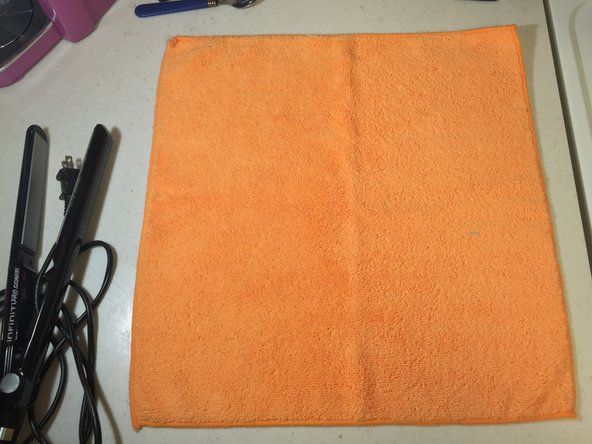Máy tính xách tay Asus

Đại diện: 801
Ngày đăng: 05/11/2017
Máy tính xách tay dòng ASUS X555Y của tôi, nếu gặp một số vấn đề
1. Sau khi tôi rút phích cắm máy tính xách tay của mình nếu nó không hoạt động 2% (100% xuống 98%), đèn màn hình bắt đầu nhấp nháy, liên tục cho đến khi tôi cắm lại.
2. Mạng wifi của tôi sẽ không được kết nối, nó sẽ vẫn hoạt động trong một khoảng thời gian trước khi khởi động tôi, phải khởi động lại máy tính của tôi vì tôi không thể kết nối lại một cách đơn giản.
Trình điều khiển của tôi đã được cập nhật gần đây, vì vậy tôi biết rằng đó không phải là vấn đề, tôi đang nghiêng về phía havig để thay pin và có thể thay thế thẻ hoặc chỉnh lại chúng.
Sugestions của bạn là gì?
Vấn đề tương tự ở đây với TP550LAB của tôi, màn hình gần đây bắt đầu nhấp nháy khi bật nguồn pin và WiFi là một cơn ác mộng liên tục. Kicks tôi một cách ngẫu nhiên và thậm chí không thể kết nối lại khi khởi động lại. Lại chập chờn - Tôi đã đọc đủ thông tin về những người gặp vấn đề này để biết rằng thay pin không phải là giải pháp. Bạn đã tìm cách đến gần hơn chưa?
Ấn tượng mà tôi nhận được từ các nhận xét là pin chỉ đơn giản là không thể cung cấp đủ năng lượng để chạy tất cả các thành phần bên trong máy tính xách tay. Các thành phần khác (ví dụ: HD, bộ xử lý, v.v.) dường như không bị ảnh hưởng bởi việc giảm điện năng, nhưng bộ điều khiển màn hình dường như nhạy hơn nhiều.
Tôi nghĩ rằng đây là một lỗi thiết kế cơ bản của ASUS, đó là lý do tại sao việc thay thế linh kiện không khắc phục được nó, họ chỉ làm đủ để khiến bạn quá thời hạn bảo hành mà sau đó đã quá muộn để khiếu nại. :-( Đáng tiếc là họ đã không giải quyết được vấn đề là gì ....
Bằng cách giảm tổng công suất được sử dụng (ví dụ: giảm độ sáng màn hình hoặc tắt cổng sạc USB), dường như đang giảm yêu cầu điện năng tổng thể đủ để bộ điều khiển màn hình có thể nhận đủ năng lượng để nó có thể hoạt động mà không bị nhấp nháy. Tôi sẽ tự mình thử các thay đổi tương tự trong cài đặt nguồn và xem liệu tôi có thể làm cho máy tính xách tay của riêng mình hoạt động tốt hơn hay không. Cảm ơn tất cả mọi người cho tất cả các ý kiến!
Tôi có một chiếc asus X541U và màn hình nhấp nháy trừ khi nó được cắm vào bộ sạc.
Đây là máy tính xách tay thứ hai của tôi x541u vì tôi đã yêu cầu họ thay thế cái đầu tiên cũng bị chập chờn, bây giờ tôi đã có một cái mới và nó vẫn còn nhấp nháy. nó là trình điều khiển màn hình hay trong phần cứng? cảm ơn bạn!
Tôi sửa nó rồi! Tôi là người lái xe. Tôi đã cài đặt phiên bản windows 10 sạch sẽ vì nó cài đặt trình điều khiển hiển thị cơ bản của Microsoft. Vấn đề đã được giải quyết ngoại trừ bây giờ tôi không thể thay đổi độ sáng. Sau khi tôi bắt đầu cập nhật cửa sổ, nó đã tìm thấy trình điều khiển chính xác từ Intel. Đã cài đặt và giải quyết vấn đề. Hi vọng điêu nay co ich. Các trình điều khiển từ trang web của nhà sản xuất sẽ không hoạt động.
Tốt, tôi đã tìm thấy bài đăng này, tôi gặp phải vấn đề tương tự với F555L và việc thay thế pin là điều hợp lý để làm ... nhưng không may mắn. Tôi sẽ cố gắng nâng cấp lên windows 10 theo đề xuất.
Tôi có một máy tính xách tay khác, cũ hơn một chút, A55, cũng dựa trên i7, nó nặng hơn nhưng sản phẩm tốt hơn nhiều so với F555 rẻ hơn này.
25 câu trả lời
 | Đại diện: 205 |
Câu trả lời đã chọn là không chính xác. Đây là một chi phí không cần thiết và lời khuyên tồi. Sự cố xảy ra ở rất nhiều máy tính xách tay ASUS dòng X.
Tôi đã có thể giải quyết vấn đề này (cho đến nay) bằng cách gỡ cài đặt chương trình có tên Asus USB Charge + - Tôi nhận thấy rằng chương trình được đặt để tắt tính năng sạc qua usb khi pin đạt 40% theo mặc định và sau khi đọc bài đăng của bạn, tôi quyết định kết thúc quá trình trong quản lý tác vụ và gỡ cài đặt chương trình.
Tôi cũng đã thực hiện một số thay đổi đối với kế hoạch điện đang được nâng cao, nhưng ruột của tôi cho tôi biết đó là vấn đề.
Cập nhật (19/05/2018)
Chọn gói năng lượng cân bằng của Windows 10 trong Cài đặt PC .... Hệ thống .... Nguồn & Ngủ .... Nhấp vào Cài đặt nguồn bổ sung ở trên cùng bên phải trong Cài đặt liên quan ... Chọn Cân bằng (Được khuyến nghị) và nhấp vào Thay đổi gói sau đó đặt mức độ sáng trên pin thành 75% hoặc thấp hơn. Lưu các thiết lập.
Điều này đã giải quyết vấn đề cho tôi. Tôi thậm chí còn có thể di chuyển mức độ sáng màn hình Cân bằng lên đến 100% trên pin sau đó mà không có hiện tượng nhấp nháy quay trở lại.
Tôi hi vọng cái này giúp được. Vấn đề đang đẩy tôi lên tường.
Một số người (như tôi) thậm chí không chạy Windows và vẫn gặp sự cố. Tôi không nói rằng không có các nguyên nhân khác nhau gây ra hiện tượng nhấp nháy màn hình. Nhiều máy tính xách tay chỉ bị lỗi phần cứng và không có loại phần mềm nào có thể sửa chữa được.
Tôi đã gặp vấn đề tương tự với màn hình nhấp nháy khi pin. Mình đã thay pin rồi mà màn hình vẫn chập chờn. Tôi đã làm theo lời khuyên của Dirk ở trên và giảm mức độ sáng xuống 70% và không còn nhấp nháy nữa. Cảm ơn Dirk!
Tôi cũng làm theo lời khuyên của bạn. Vấn đề dường như đã được khắc phục. Cảm ơn
Tôi sửa nó rồi! Tôi là người lái xe. Tôi đã cài đặt phiên bản windows 10 sạch sẽ vì nó cài đặt trình điều khiển hiển thị cơ bản của Microsoft. Vấn đề đã được giải quyết ngoại trừ bây giờ tôi không thể thay đổi độ sáng. Sau khi tôi bắt đầu cập nhật cửa sổ, nó đã tìm thấy trình điều khiển chính xác từ Intel. Đã cài đặt và giải quyết vấn đề. Hi vọng điêu nay co ich. Các trình điều khiển từ trang web của nhà sản xuất hoàn toàn không hoạt động
Cảm ơn Dirk, đây là giải pháp!
 | Đại diện: 61 |
Tôi có một bản cập nhật.
Cuối cùng tôi đã tiếp tục và thay thế bảng điều khiển LCD như một phương sách cuối cùng. Tôi rất vui vì đã khắc phục được sự cố. Một người nào đó trên một diễn đàn khác đã chỉ ra rằng rất có thể là do bộ chuyển đổi DC / AC trong màn hình bị hỏng. Nếu không phải màn hình thì cũng có thể là cáp kết nối giữa mainboard và màn hình.
que cứu hỏa amazon của tôi sẽ không bật
Nếu ASUS tuyên bố rằng họ thay thế màn hình theo bảo hành thì có thể họ đang nói dối.
Đúng. Tạm thời sử dụng màn hình LCD bị nứt từ đống ewaste của tôi đã giải quyết được vấn đề nhấp nháy của tôi.
Bởi vì những gì gây ra sự nhấp nháy cho tôi thực sự là đèn nền đang tắt. Trong khi màn hình tối, bạn vẫn có thể nhìn thấy đồ họa trên màn hình LCD bằng đèn pin, chỉ là không có ánh sáng phía sau màn hình LCD để chiếu sáng nó.
Tôi đoán tất cả các mô hình này đều sử dụng cùng một màn hình LCD tồi tàn (InnoLux N156BGE-E32 phiên bản C1). Tôi vừa mua một chiếc Samsung LCD với giá 44 đô la (cùng kiểu với màn hình bị nứt tạm thời của tôi) nên sửa nó ngay.
Tôi đã thay màn hình hai lần trong thời gian bảo hành. Đó là những gì họ đã nói.
Tôi bây giờ gặp vấn đề tương tự một lần nữa.
Xin chào, tôi gặp vấn đề tương tự trên ASUS X556UJ. Chủ đề bên dưới cũng hỗ trợ ý tưởng về sự cố trên màn hình LCD
https: //www.technibble.com/forums/thread ...
 | Đại diện: 61 |
Tôi gặp vấn đề tương tự với màn hình nhấp nháy. Thay pin mới không có gì thay đổi. Chỉ cho các bạn biết. Phương án cuối cùng của tôi sẽ là thay đổi toàn bộ màn hình. Nhưng không chắc vì mọi thứ hoạt động tốt khi cắm vào tường.
Xin chào Jan, bạn đã bao giờ giải quyết vấn đề của mình chưa? Chiếc ASUS F555LJ của tôi cũng bị chập chờn khi bật nguồn, không sử dụng được trừ khi được cắm vào nguồn. Tôi đã nghĩ đến việc thay pin nhưng khi đọc bài đăng của bạn, nó có vẻ như không giúp được gì.
Cảm ơn,
Andy
Tôi đang chờ người có bảo hành báo lại từ bộ phận hỗ trợ của Asus. Nếu không, không có sự phát triển.
Tôi sửa nó rồi! Tôi là người lái xe. Tôi đã cài đặt phiên bản windows 10 sạch sẽ vì nó cài đặt trình điều khiển hiển thị cơ bản của Microsoft. Vấn đề đã được giải quyết ngoại trừ bây giờ tôi không thể thay đổi độ sáng. Sau khi tôi bắt đầu cập nhật cửa sổ, nó đã tìm thấy trình điều khiển chính xác từ Intel. Đã cài đặt và giải quyết vấn đề. Hi vọng điêu nay co ich. Các trình điều khiển từ trang web của nhà sản xuất hoàn toàn không hoạt động
Mô hình máy tính xách tay ASUS TP550L của tôi và vấn đề tương tự ở trên nhận xét. Tôi đã thay thế bộ pin mới có giá 60 đô la. Cùng một vấn đề, sau khi thay thế pin mới. Tôi nghĩ rằng máy tính xách tay của tôi đã xảy ra sau khi nâng cấp Window 8 lên Window 10. Window 10 có thể sử dụng nhiều điện năng hơn window 8. Cảm ơn tất cả
 | Đại diện: 25 |
Tôi đã giải quyết vấn đề này bằng cách thay thế màn hình.
Suy nghĩ của tôi chính xác. Tôi có một chiếc F555L, mới 2 tuổi. Bắt đầu nhấp nháy khi pin chỉ còn khoảng 93%. Tôi đã thấy nó trong BIOS, tôi tiếp tục nhấn mũi tên sang phải và thấy màn hình nhấp nháy trong tích tắc khoảng 3 hoặc 4 lần. Nó có thể nhấp nháy ngay khi các vòng tròn Windows 10 xuất hiện và quay khi Windows đang tải. Vì vậy, không có cài đặt nguồn hoặc trình điều khiển nào ảnh hưởng đến nó ở giai đoạn này.
Tôi đã cố gắng lắp lại đầu nối LCD. Tôi không có bất kỳ màn hình LCD 30 chân nào tương tự dự phòng xung quanh để thử. Tôi đã tắt video Intel HD trên bo mạch, nó làm cho nó ít bị nhấp nháy hơn, nhưng vẫn vậy. Tôi có thể thấy hiện tượng nhấp nháy ở giai đoạn đầu khi di chuyển con trỏ khi nó truy cập video. Nhưng cuối cùng nó trở nên tồi tệ hơn. Tôi có thể kích hoạt nhấp nháy khi tôi chạy Prime95.
Đó chắc chắn là một vấn đề tiêu thụ điện năng, nhưng pin sạc ổn và sạc được ngay cả khi tải Prime95. Một số người cho biết họ đã thay màn hình và nó đã sửa được, những người khác nói rằng ASUS đã thay màn hình nhưng không sửa được. Hầu hết nếu không phải tất cả đều nói rằng họ đã thay thế pin và nó không khắc phục được, đó là lý do tại sao tôi do dự khi mua một viên pin có vẻ như sạc ổn và chỉ mới 2 năm tuổi.
tại sao máy tính của tôi không nhận diện được iphone của tôi
CHƠI LÔ TÔ!! Đó là màn hình LCD.
Tôi đã tìm thấy một cái bị hỏng mà tôi đã thay vào tuần trước có kết nối 30 chân (LTN156AT35-H01) (sticker = LTN156AT37-T01) và nó hoạt động hoàn toàn tốt mặc dù nó có những vết nứt lớn. Và nó không nhấp nháy khi cắm hoặc rút nguồn như ban đầu. Ngay cả ở mức 75% pin với Prime95 đang chạy.
Màn hình LCD nguyên bản InnoLux N156BGE-E32 phiên bản. C1
Tại sao nhiều người không thử thay màn hình LCD thay vì pin?
| | Đại diện: 1 |
Tôi sửa nó rồi! Tôi là người lái xe. Tôi đã cài đặt phiên bản windows 10 sạch sẽ vì nó cài đặt trình điều khiển hiển thị cơ bản của Microsoft. Vấn đề đã được giải quyết ngoại trừ bây giờ tôi không thể thay đổi độ sáng. Sau khi tôi bắt đầu cập nhật cửa sổ, nó đã tìm thấy trình điều khiển chính xác từ Intel. Đã cài đặt và giải quyết vấn đề. Hi vọng điêu nay co ich. Các trình điều khiển từ trang web của nhà sản xuất hoàn toàn không hoạt động
Tôi có phải trả tiền cho một phiên bản windows 10 sạch không?
Bạn không cần phải trả tiền cho nó, chỉ cần cài đặt lại vào một ổ đĩa đã được định dạng lại là đủ để có được một bản cài đặt Windows sạch mà không cần trình điều khiển ASUS.
Tuy nhiên, đừng ngạc nhiên nếu điều này hoạt động trong một thời gian và sau đó ngừng hoạt động. Theo kinh nghiệm của tôi khi pin già đi, khả năng sản xuất điện năng cần thiết của nó từ từ giảm xuống, vì vậy tại thời điểm không có trình điều khiển, nó có thể đủ để ngăn hiện tượng nhấp nháy nhưng nó có thể hoạt động trở lại sau một vài tháng.
Nếu bạn vẫn còn bảo hành, tôi sẽ yêu cầu ASUS thay thế màn hình để hy vọng có được một màn hình có yêu cầu điện năng thấp hơn và sẽ không bị lỗi theo thời gian. Chúc may mắn!
 | Đại diện: 13 |
Tương tự ở đây với sự nhấp nháy, của tôi là x555L, pin được tích hợp, tuy nhiên, tôi không nghĩ đó là vấn đề về pin, các bạn cũng có card màn hình kép chứ? bạn đã thử định dạng máy tính xách tay của mình chưa? có ai đã thử liên hệ với bộ phận chăm sóc khách hàng của asus về vấn đề này chưa?
làm thế nào để tháo rời một máy quay cá mập
vui lòng cập nhật cho chúng tôi nếu có ai đưa ra giải pháp.
thanx
Gents, tôi đã thử thay pin nhưng không may. Ngoài ra, hãy thử gửi máy tính xách tay đến ASUS. Họ đã thay thế màn hình, không có may mắn. Tôi đã định dạng lại máy và nó đang đưa ra cùng một vấn đề. Tôi cạn ý tưởng rồi. Bắt đầu nghĩ rằng bo mạch chủ là vấn đề chính. Phương án cuối cùng là cứ để nó như thế này và không đặt cược nữa vào ASUS.
Đó là các trình điều khiển. Tôi đã gỡ cài đặt chúng và nó hoạt động tốt, tất nhiên windows đã cài đặt lại chúng và vẫn chưa tìm ra giải pháp .. xác định trình điều khiển đồ họa intel
Trình điều khiển không làm giắc cắm. Đã thử mà không thành công ...
Bất kỳ ý tưởng nơi để có được một màn hình thay thế từ?
 | Đại diện: 13 |
Tôi có một chiếc X553M và màn hình của tôi bắt đầu nhấp nháy một năm sau khi tôi mua máy tính xách tay. Tôi đã cập nhật lên windows 10 và vẫn không có giải pháp. Hiện tượng chập chờn chỉ xảy ra khi tôi rút phích cắm ... te pin của máy tính xách tay, tôi thậm chí đã đặt mua một bo mạch chủ mới mà vẫn không có cách giải quyết. Tôi đã thử tất cả mọi thứ này và các nhóm khác đã khuyến nghị và vẫn không có giải pháp. Tôi tin rằng nó giống như một vấn đề thiết kế hoặc một số loại xung đột quản lý quyền lực. Tôi không thích ghét bất cứ ai nhưng đây là lần thứ hai tôi gặp vấn đề với ASUS và các sản phẩm của họ ... thật bực bội khi một vấn đề nghiêm trọng như vậy không được nhà sản xuất giải quyết ... ASUS, hãy xem xét vấn đề này ..không đúng khi những người mua máy tính xách tay của bạn phải đối phó với thứ gì đó khiến sản phẩm về cơ bản là vô dụng ... Tôi có thể đã mua một máy tính để bàn nếu tôi cần cắm nó mãi mãi ... chỉ là một điều xấu hổ
cùng một vấn đề với x541u của tôi nhưng tôi chưa thay đổi được gì trên máy tính xách tay của mình. có thể đó là vấn đề của nhà sản xuất. quá tệ khi phải trả tiền trên một thiết bị nhạy cảm như vậy.
Đó là các trình điều khiển. Tôi đã gỡ cài đặt chúng và nó hoạt động tốt, tất nhiên windows đã cài đặt lại chúng và vẫn chưa tìm ra giải pháp .. xác định trình điều khiển đồ họa intel
Tôi sửa nó rồi! Tôi là người lái xe. Tôi đã cài đặt phiên bản windows 10 sạch sẽ vì nó cài đặt trình điều khiển hiển thị cơ bản của Microsoft. Vấn đề đã được giải quyết ngoại trừ bây giờ tôi không thể thay đổi độ sáng. Sau khi tôi bắt đầu cập nhật cửa sổ, nó đã tìm thấy trình điều khiển chính xác từ Intel. Đã cài đặt và giải quyết vấn đề. Hi vọng điêu nay co ich. Các trình điều khiển từ trang web của nhà sản xuất hoàn toàn không hoạt động
Nó không phải là trình điều khiển .... Sẽ không hoạt động
 | Đại diện: 13 |
Chỉ để cho bạn biết giải pháp được đề xuất với gói điện cân bằng không phù hợp với tôi.
Đó là các trình điều khiển. Tôi đã gỡ cài đặt chúng và nó hoạt động tốt, tất nhiên windows đã cài đặt lại chúng và vẫn chưa tìm ra giải pháp .. xác định trình điều khiển đồ họa intel
Tìm thấy thú vị, cảm ơn bạn đã đóng góp của bạn trong việc tìm ra giải pháp cho người bạn đời của vấn đề này.
Tôi có một máy tính xách tay ASUS. làm thế nào để bạn gỡ cài đặt các trình điều khiển? nó chỉ bắt đầu làm điều này một vài ngày trước. Tôi có thể sử dụng một số sự trợ giúp.
| | Đại diện: 13 |
Tôi có một X555L - Vấn đề tương tự!
Làm thế nào chính xác màn hình LCD của bạn nhấp nháy? Lấy đèn pin và chiếu nó lên màn hình trong khi đèn nhấp nháy ở chế độ 'tối'. Nếu bạn vẫn thấy hình ảnh đồ họa mờ nhạt trên màn hình LCD khi nhấp nháy tối, thì đó là vấn đề về ánh sáng nền của màn hình LCD giống như tôi đã gặp phải với chiếc F555L hai năm tuổi. Tôi thấy đèn nền nhấp nháy ngay cả trong BIOS và ngay lập tức khi Windows bắt đầu khởi động trước khi trình điều khiển thậm chí nghĩ đến việc tải, chỉ khi đang sử dụng pin.
Một màn hình LCD mới đã khắc phục sự cố nhấp nháy đèn sau của tôi.
Như bạn mô tả, vấn đề dường như là đèn nền. Trong trường hợp của tôi, nó thậm chí không nhấp nháy nữa, ngay sau khi tôi rút phích cắm điện, màn hình sẽ tối đi. Tuy nhiên, như bạn mô tả, nếu tôi đặt một ngọn đuốc vào màn hình, hình ảnh chỉ hiển thị.
Đối với tôi, nó giống như một đèn nền tiêu thụ ít điện hơn sẽ là giải pháp. Nhưng tôi cho rằng màn hình LCD và đèn nền là một khối duy nhất cần được thay thế cùng nhau.
Mặc dù vậy, việc thay thế màn hình LCD có thể giải quyết được vấn đề là rất hợp lý nếu màn hình thay thế có đèn nền kém đói hơn, có lẽ ASUS đã nhận ra vấn đề và những cái mới hơn đã được 'khắc phục'? Câu hỏi đặt ra là mua một màn hình LCD mới ở đâu và giá của nó là bao nhiêu? Máy tính xách tay của tôi đã hết bảo hành nên tôi không thể thấy ASUS thay thế nó miễn phí (mặc dù rõ ràng đó là lỗi thiết kế ngay từ đầu).
Andy, tôi đã đăng một cái gì đó ở trên với một chút mô tả.
Màn hình LCD nguyên bản InnoLux N156BGE-E32 phiên bản. C1
Tôi đã mua một (LTN156AT35-H01) (nhãn dán = LTN156AT37-T01) và nó hoạt động hoàn hảo. Nó không phải là một sự thay thế chính xác, mà là một sự thay thế tương thích. Bạn thậm chí có thể mua một chiếc thông qua Amazon như tôi đã làm và nhận được một mô hình khác (tương thích). Tôi chỉ không muốn mua một cái khác, IMO giá rẻ InnoLux. Tôi nghĩ rằng bảng biến tần nguồn ở dưới cùng của màn hình được sử dụng đã bị lỗi và hỏng sau một vài năm.
Tôi nghĩ hầu hết các mô hình này sẽ hoạt động @ $ 45
https: //www.amazon.com/s/ref=nb_sb_noss _...
thay màn hình macbook pro 15 inch retina
Đây là những gì tôi mua đã hoạt động, mặc dù tôi không có thương hiệu Samsung
https: //www.amazon.com/gp/product/B016CJ ...
Thay thế màn hình LCD đã khắc phục sự cố cho tôi trên cùng một mô hình này.
| | Đại diện: 13 |
Tôi có một chiếc Lenovo Yoga 2 Pro với cùng một vấn đề. Tôi đã bị nhấp nháy màn hình khi pin của tôi còn khoảng 85%. Hôm qua, tôi đã cập nhật trình điều khiển màn hình của mình lên trình điều khiển mà tôi tìm thấy trên trang web của Lenovo. Tôi đã sử dụng máy tính xách tay của mình bằng pin kể từ đó và cho đến nay không có vấn đề nhấp nháy. Tôi hy vọng sự cố được khắc phục vĩnh viễn.
 | Đại diện: 13 |
Tôi cũng gặp vấn đề tương tự và tôi đã giải quyết bằng cách Thay màn hình LCD THAY MÀN HÌNH LCD
 | Đại diện: 1 |
Cùng một vấn đề. Rất bực bội. Máy tính hoạt động tuyệt vời, cho đến khi tôi cố gắng rút nó khỏi bộ sạc. Cứu giúp!
 | Đại diện: 1 |
Tôi có một R554L và có cùng một vấn đề. Pin của tôi không bao giờ sạc đến 100% chỉ đến 98%. Nếu tôi rút phích cắm của máy tính ra, tôi không thể sử dụng nó, vì màn hình nhấp nháy rất tệ.
Nó cũng không còn nhận ra điện thoại của tôi khi tôi cắm nó vào máy tính. Nó giống như thể USB không đăng ký rằng điện thoại đã được cắm vào, tuy nhiên, tất cả các thiết bị USB khác đều hoạt động trong khe cắm đó.
Tôi cũng có một chiếc Asus R554LA-RH51T. Khi tôi rút phích cắm bộ đổi nguồn AC, màn hình của tôi sẽ nhấp nháy. Tôi đã có thể tự khắc phục bằng cách thay thế màn hình LCD.
Số sản phẩm trên màn hình của tôi là - innolux n156bge-l41 rev c5. Tôi tìm thấy cái này trên Amazon với giá khoảng 60 đô la. https: //smile.amazon.com/gp/product/B012 ...
Vì đây là màn hình cảm ứng, tôi lo lắng sẽ khó tách bộ số hóa. Điều tốt (hoặc xấu) là tôi chỉ có thể tách màn hình LCD ra khỏi bộ kỹ thuật số mà không cần công cụ đặc biệt nào. Không có súng nhiệt. Nó chỉ được giữ với nhau bằng một số chất kết dính ở hai bên. Bạn nên xác nhận rằng bạn có cùng số kiểu màn hình LCD trước khi đặt hàng và nó sử dụng kết nối 40 chân. Mất khoảng 10 phút để hoán đổi.
Tôi nghĩ rằng vấn đề tôi đang gặp phải là một biến tần nguồn màn hình kém. Thật không may, bộ biến tần được tích hợp trong màn hình LCD cụ thể này. Vì vậy, thay thế LCD là giải pháp duy nhất.
Hi vọng điêu nay co ich
 | Đại diện: 25 |
Cài đặt lại không giúp được gì. Tôi thực sự thấy nhấp nháy trong quá trình cài đặt cửa sổ. Pin cũng không giúp được gì.
Đó là các trình điều khiển. Tôi đã gỡ cài đặt chúng và nó hoạt động tốt, tất nhiên windows đã cài đặt lại chúng và vẫn chưa tìm ra giải pháp .. xác định trình điều khiển đồ họa intel
 | Đại diện: 13 |
Chào các cậu,
Tôi có một chiếc Asus F554L và tôi đang gặp phải vấn đề chập chờn giống hệt nhau.
Tôi sẽ thử cách giải quyết được đề xuất ở trên với cài đặt gói điện, tôi hy vọng nó sẽ hoạt động tốt vì sau 1 năm sử dụng máy tính xách tay này, việc nó luôn được cắm vào nguồn là vô nghĩa, Nếu tôi không thể di chuyển nó mà không có nguồn điện, tôi sẽ thay vì nhận được một máy tính để bàn.
Chắc chắn là một lựa chọn tồi cho máy tính xách tay, thông số kỹ thuật ổn nhưng chất lượng sản xuất dưới mức trung bình.
Đó là các trình điều khiển. Tôi đã gỡ cài đặt chúng và nó hoạt động tốt, tất nhiên windows đã cài đặt lại chúng và vẫn chưa tìm ra giải pháp .. xác định trình điều khiển đồ họa intel
| | Đại diện: 13 |
rất vui, học hỏi được nhiều điều từ bạn
 | Đại diện: 1 |
Tôi đã đọc và thử nghiệm: cập nhật trình điều khiển, xóa trình điều khiển, điều chỉnh cài đặt nguồn, thay đổi pin và làm sạch hệ thống. Dường như không có gì hoạt động vĩnh viễn - nhưng tôi nghĩ vấn đề là phích cắm màn hình trên bo mạch chủ. Có ai thử nghiệm cái này không ???
Tôi cũng đã kiểm tra điều đó trong khi chẩn đoán máy tính xách tay đầu tiên và nó không phải là vấn đề. Chọc vào dây cáp có vẻ tạo ra sự khác biệt nào đó về hiện tượng nhấp nháy nhưng tôi tin rằng nó chỉ làm cong bảng nguồn LCD kém hoặc thay đổi một chút điện áp đối với màn hình LCD có vấn đề.
Cho đến nay đã có 2 dòng ASUS 5xx khác nhau bị lỗi màn hình LCD InnoLux. Đã sửa cả hai bằng cách thay thế bảng điều khiển LCD, $ 40 đến $ 50 cho một bản sửa lỗi không tệ lắm. Không bao giờ chạm vào cáp LCD ở bo mạch chủ trên máy tính xách tay thứ hai. Mở nắp của bạn để tháo màn hình LCD, tôi cá là bạn có một màn hình LCD InnoLux.
Sự cố dường như chỉ bắt đầu nhấp nháy khi chạy bằng pin, nhưng sau đó có thể ngày càng trở nên tồi tệ hơn thậm chí nhấp nháy khi đang cắm điện. Tại sao mọi người lại chần chừ trong việc thay đổi màn hình LCD, đó là một cách khắc phục đơn giản sẽ làm cho sự cố biến mất trên tất cả những điều này Máy tính xách tay ASUS 5xx. Các mô hình thay đổi bao gồm F5xx, R5xx và X5xx bằng cách đọc các bài viết trước.
| | Đại diện: 1 |
Tôi cũng gặp vấn đề tương tự và đã thay màn hình LCD 2 lần trong thời hạn bảo hành.
Bây giờ đang xảy ra một lần nữa nhưng đã hết bảo hành.
Nó không phải là vấn đề pin.
Tôi thực sự nghi ngờ đó là vấn đề về pin. Những người thay pin của họ, vì quá dễ dàng, nên việc phát hiện ra nó không tạo ra bất kỳ sự khác biệt nào.
Nếu tôi đoán, tôi sẽ nói rằng bạn đã thay thế cùng một kiểu LCD xấu cho cả hai lần. Nếu bạn đủ dũng cảm để mở bảng điều khiển phía trước trên nắp trên và tháo màn hình LCD, tôi cá rằng bạn có cùng một nhãn hiệu InnoLux mà tôi đã thấy là thương hiệu tồi. Tôi muốn thay thế nó bằng một mô hình tương thích, nhưng không phải INNOLUX một lần nữa.
 | Đại diện: 1 |
Chào,
Vấn đề này gần như khiến tôi phát điên vào một thời điểm, nhưng cuối cùng tôi đã có giải pháp. Đây không phải là vấn đề về pin hay BIOS, nó chỉ đơn giản là vấn đề về màn hình. Chỉ cần thay thế màn hình và bạn có thể sử dụng. Tôi đã thay pin và sự cố vẫn tiếp diễn, tôi cũng đã gỡ cài đặt ứng dụng sạc nhanh USB và không có gì xảy ra. Nhưng khi tôi thay màn hình, tất cả các vấn đề của tôi đã được giải quyết.
Làm thế nào để biết đó là sự cố màn hình? khi pin bắt đầu quá yếu và màn hình có vẻ tối, hãy lấy đèn pin và hướng vào màn hình, nếu bạn nhìn thấy hình ảnh thì bạn biết đó là sự cố màn hình. Đây không phải là vấn đề về phần mềm hay trình điều khiển, bây giờ làm cách nào để biết được điều này? Đơn giản, chỉ cần khởi động lại hệ thống ở chế độ BIOS và xem sự cố vẫn tiếp diễn và kiểm tra bằng đèn flash.
Đừng tiêu tiền theo cách tôi đã làm, chỉ cần kiếm cho mình một màn hình giấy tốt. Máy tính xách tay có thể được chọn lọc màn hình, vì vậy tốt hơn hết hãy giao máy tính cho một kỹ thuật viên máy tính giỏi đến lấy và thay màn hình cho bạn.
Tận hưởng PC của bạn. Chúc mừng
| | Đại diện: 1 |
Cuối cùng đã tìm thấy giải pháp phù hợp với tôi, đó là trong Tùy chọn nguồn: Bảng điều khiển> Tùy chọn nguồn> Thay đổi cài đặt gói> Thay đổi cài đặt nguồn nâng cao> cuộn xuống Cài đặt nguồn đồ họa ATI> Cài đặt ATI Powerplay. Ở đây, trong On Battery, tôi được đặt thành Tối đa hóa hiệu suất. Thay đổi tùy chọn này để Tối đa hóa thời lượng pin> Áp dụng. Hiện tượng nhấp nháy đã dừng và tôi có thể điều chỉnh độ sáng mà không có vấn đề gì.
 | Đại diện: 1 |
Bạn có thể kiểm tra màn hình LCD bằng cổng VGA và khi kiểm tra tôi hiểu rằng pin còn tốt.
máy sấy maytag tiếp tục thổi cầu chì nhiệt
Tôi đã giải quyết vấn đề này bằng cách thay thế màn hình
| | Đại diện: 1 |
Điều này đã giải quyết được vấn đề chập chờn của asus X556UB của tôi khi rút phích cắm. INTEL GRAPHICS được đặt ở thời gian sử dụng PIN TỐI ĐA
 | Đại diện: 1 |
Tôi đã gặp vấn đề tương tự với một chiếc Asus mà tôi đang làm việc. Nó khiến tôi phát điên cho đến khi tôi vào cài đặt nguồn và thay đổi mức TDP trên pin từ 15W @ 2,2ghz xuống 11W @ 0,6ghz. Dừng lại ngay lập tức.
Vậy ... chính xác thì bạn đã làm điều đó như thế nào?
| | Đại diện: 1 |
Vừa có một chiếc ASUS X555L bị phồng pin bên trong cần sửa. Đã thay pin nhưng không có gì khác biệt với màn hình nhấp nháy khi chỉ vào pin. Máy tính xách tay đã được phát hành Windows 10 Pro 1903. Được nâng cấp lên năm 2004 và cập nhật các trình điều khiển hiển thị và hiện tượng nhấp nháy đã biến mất.
Cập nhật - sau khi nghĩ rằng điều này đã hoạt động, ngày hôm sau nó đã bắt đầu nhấp nháy trở lại!
Cập nhật lên BIOS mới nhất dường như đã sắp xếp được sự chập chờn.
| | Đại diện: 1 |
Đi tới kế hoạch nguồn trong bảng điều khiển và tạo một kế hoạch nguồn với tất cả các cài đặt ở mức trung bình. ý tôi là đồ họa, quản lý năng lượng cpu tất cả những thứ đó. Khởi động lại máy tính và xem
Aaron Bouchard